-
技术员应对win7系统安装TinyPDF教程的流程
- 发布日期:2021-07-21 03:15:20 作者:棒主妇win10系统 来 源:http://www.bzfshop.net
win7旗舰版是用户量最大的一款操作系统;有不少人在使用中都遇见了win7系统安装TinyPDF教程的问题,不用猜,正常情况下大伙第一次碰到win7系统安装TinyPDF教程问题的肯定都会蒙圈,到底要怎样做才能快速、高效的解决win7系统安装TinyPDF教程这个问题呢?建议大伙依照下面的步骤操作:1、下载本站提供的TinyPDF软件压缩包,解压后双击“install.cmd” 2、双击后会弹出命令提示符进行安装,此时如果出现卫士等软件阻止,那么请放行!,随后出现安装成功的提示:照做就可以了,是不是很容易。如果你对win7系统安装TinyPDF教程的问题有兴趣,那就继续阅读下文分享的详细内容吧。
1、下载本站提供的TinyPDF软件压缩包,解压后双击“install.cmd”
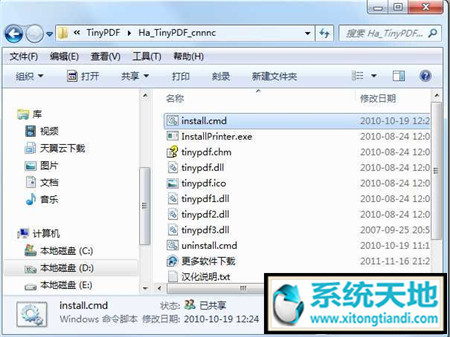
2、双击后会弹出命令提示符进行安装,此时如果出现卫士等软件阻止,那么请放行!,随后出现安装成功的提示:
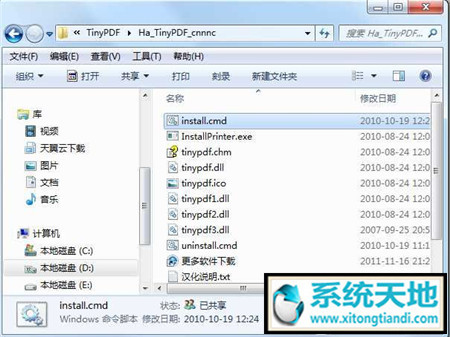
3、打开win7设备和打印机我们可以看到TinyPDF虚拟打印机安装成功。
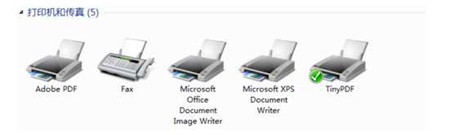
如果安装后 设备和打印机里没有是由于TinyPDF虚拟打印机只支持32位系统,如果是64位系统,那么是需要购买的,目前没有破解版能用,大家选择其它虚拟打印机软件即可
使用方法:
1.安装完成后,打开任意文件,如下图,打开文本文档;
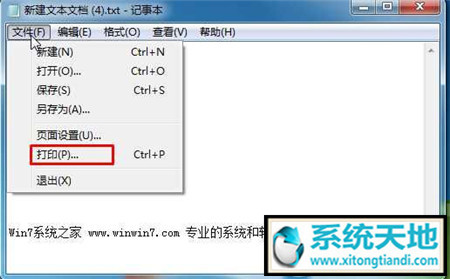
2、点击“打印”后,弹出选择打印机,选择“TinyPDF“。
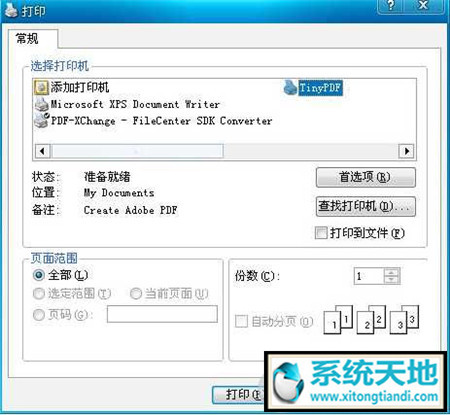
3.点击上图中的“打印”,弹出下图,保存为“Win7系统天地.pdf”,保存,这样,PDF文件就生成了,完成了txt文件到pdf文件的过程。
以上就是TinyPDF在win7纯净版下的安装方法和使用方法了,现在大家应该知道TinyPDF怎么用了吧。
关于win7系统安装TinyPDF教程的操作方法就给大家介绍到这边了,有碰到一样情况的用户们可以采取上面的方法来处理,小编会竭尽所能把大家想知道的电脑知识分享开来。
 大地win7 ghost 32位优化纯净版v2021.12系统镜像文件下载(暂未上
大地win7 ghost 32位优化纯净版v2021.12系统镜像文件下载(暂未上 系统之家win7 ghost 64位正式专业版v2021.12系统镜像文件下载(暂
系统之家win7 ghost 64位正式专业版v2021.12系统镜像文件下载(暂